Caricamento della carta
Codice domanda frequente: 8201315700
Data di rilascio: 24 febbraio 2012
Soluzione
Alimentazioni della carta per il caricamento dei fogli
Questa macchina dispone di due alimentazioni carta, un cassetto e un vassoio posteriore.È possibile caricare la carta in una delle due alimentazioni carta, a seconda del formato della pagina e del tipo di supporto. La carta viene alimentata dal cassetto o dal vassoio posteriore in base al formato pagina o al tipo di supporto selezionato.
-> [ Tipi di supporti utilizzabili ]
REFERENCE
- Quando si effettua la stampa selezionare il formato pagina e il tipo di supporto corretti. Se non vengono selezionati il formato pagina o il tipo di supporto appropriati, la macchina potrebbe prelevare il foglio dall'alimentazione carta errata oppure potrebbe non eseguire la stampa con la qualità adeguata.
Per ulteriori informazioni su come caricare i fogli in ciascuna alimentazione carta, vedere di seguito.
-> Fare riferimento a [ Caricamento della carta comune nel cassetto ] in questa pagina Web.
-> Fare riferimento a [ Caricamento della carta fotografica nel vassoio posteriore ] in questa pagina Web.
-> [ Caricamento delle buste nel vassoio posteriore ]
- Caricamento della carta comune nel cassetto
Se si utilizza carta comune in formato A4, B5, A5 o Letter, caricarla nel cassetto.
Durante la stampa il foglio viene prelevato automaticamente dal cassetto se è stata selezionata la carta comune (formato A4, B5, A5 o Letter) nelle impostazioni di stampa del pannello dei comandi o del driver della stampante.
Per ulteriori informazioni sulla modifica dell'impostazione dell'alimentazione carta, vedere di seguito.
- Caricamento della carta fotografica o delle buste nel vassoio posteriore
Se si utilizza la carta fotografica, caricarla nel vassoio posteriore.
Quando viene eseguita la stampa, la carta viene alimentata automaticamente dal vassoio posteriore se si selezionano nelle impostazioni di stampa tipi di supporto diversi dalla carta comune, ad esempio la carta fotografica, utilizzando il pannello dei comandi o il driver della stampante.
Se si utilizza carta comune in un formato diverso da A4, B5, A5 o Letter, caricarla nel vassoio posteriore.
Caricamento della carta comune nel cassetto
È possibile caricare solo carta comune formato A4, B5, A5 o Letter nel cassetto.Caricare altri formati o tipi di carta nel vassoio posteriore.
REFERENCE
- Si consiglia l'utilizzo di carta fotografica originale Canon per la stampa delle foto.
Per ulteriori informazioni sulla carta originale Canon, vedere [ Tipi di supporti utilizzabili ].
- È possibile utilizzare carta per la copia generica.
Per informazioni sui formati e le grammature dei supporti utilizzabili con questa macchina, vedere [ Tipi di supporti utilizzabili ].
1. Preparare la carta.
Allineare i bordi della carta. Se la carta è arrotolata, appiattirla.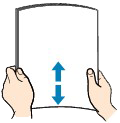
REFERENCE
- Allineare i bordi della carta prima di caricarla. Se si carica la carta senza allineare i bordi potrebbero verificarsi inceppamenti.
- Se la carta è arrotolata, afferrare gli angoli arrotolati e piegarli delicatamente nella direzione contraria fino ad appiattirla completamente.
Per ulteriori informazioni su come appiattire la carta arrotolata, vedere [ Caricare la carta dopo aver eliminato le pieghe ].
2. Caricare la carta.
(1) Estrarre il cassetto dalla macchina.
(2) Fare scorrere la guida della carta (A) per allinearla all'indicatore del formato della pagina.
La guida della carta (A) si blocca quando è allineata all'indicatore corrispondente del formato della pagina.
(3) Caricare la risma di carta CON IL LATO DI STAMPA RIVOLTO VERSO IL BASSO e IL LATO CORTO VERSO L'INTERNO, quindi allinearla al lato destro del cassetto.
REFERENCE
- Potrebbe esserci un piccolo spazio tra la guida della carta (A) e la risma di carta.
(4) Far scorrere la guida della carta (B) sulla sinistra per allinearla completamente al lato della risma di carta.
REFERENCE
- Non superare con i fogli il segno limite di caricamento della carta (C).
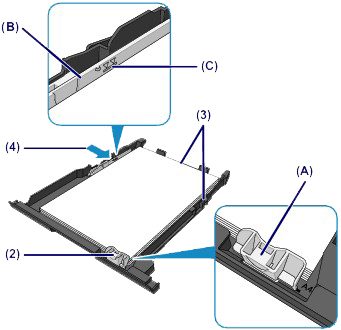
(5) Inserire il cassetto nella macchina.
Spingere completamente il cassetto nella macchina.
3. Aprire delicatamente il vassoio di uscita della carta.
REFERENCE
Dopo il caricamento della carta
- Selezionare il formato e il tipo di carta caricata nella schermata delle impostazioni di stampa del pannello dei comandi o del driver della stampante.
Caricamento della carta fotografica nel vassoio posteriore
Caricare carta fotografica nel vassoio posteriore. Se si utilizza carta comune in un formato diverso da A4, B5, A5 o Letter, caricarla nel vassoio posteriore.IMPORTANT
- Se si ritagliano fogli di carta comune in un formato più piccolo, ad esempio 10 x 15 cm (4" x 6"), 101,6 x 203,2 mm (4" x 8"), 13 x 18 cm (5" x 7") o 55,0 x 91,0 mm (2,17" x 3,58) (formato Scheda) per l'esecuzione di una stampa di prova, è possibile che si verifichino inceppamenti.
1. Preparare la carta.
Allineare i bordi della carta. Se la carta è arrotolata, appiattirla.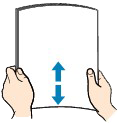
REFERENCE
- Allineare i bordi della carta prima di caricarla. Se si carica la carta senza allineare i bordi potrebbero verificarsi inceppamenti.
- Se la carta è arrotolata, afferrare gli angoli arrotolati e piegarli delicatamente nella direzione contraria fino ad appiattirla completamente.
Per ulteriori informazioni su come appiattire la carta arrotolata, vedere [ Caricare la carta dopo aver eliminato le pieghe ].
- Quando si utilizza la Carta Fotofrafica Semi-Lucida SG-201, anche se il foglio è arrotolato, caricare un solo foglio per volta senza tentare di appiattirlo. Se si curva la carta per appiattirla, si potrebbe danneggiare la superficie della carta e ridurre la qualità della stampa.
2. Caricare la carta.
(1) Aprire il supporto per la carta, sollevarlo e inclinarlo all'indietro.
(2) Aprire delicatamente il vassoio di uscita della carta.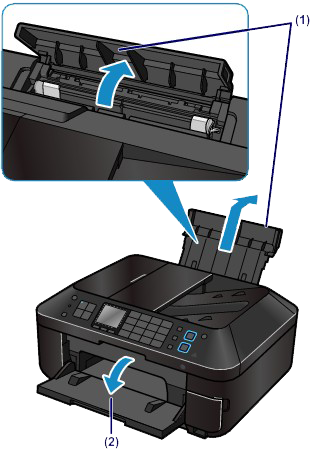
(3) Fare scorrere le guide della carta (A) per aprirle e caricare i fogli al centro del vassoio posteriore CON IL LATO DI STAMPA RIVOLTO VERSO DI SÉ.
(4) Fare scorrere le guide della carta (A) per allinearle su entrambi i lati della risma di carta.
Fare in modo che le guide della carta non esercitino una pressione eccessiva sui fogli, altrimenti la carta potrebbe non essere prelevata in modo corretto.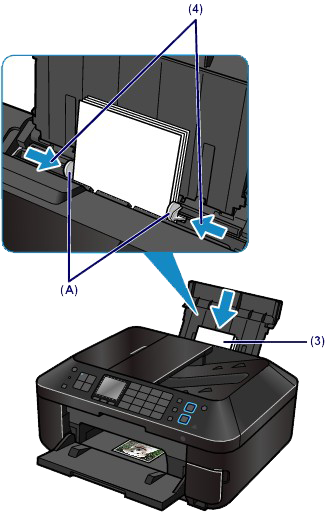
IMPORTANT
- Caricare sempre i fogli con orientamento verticale (B). Se si carica la carta con orientamento orizzontale (C) possono verificarsi inceppamenti.
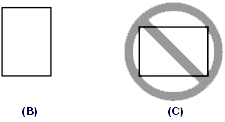
REFERENCE
- Non superare con i fogli il segno limite di caricamento della carta (D).
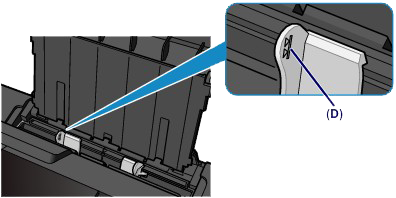
REFERENCE
Dopo il caricamento della carta
- Selezionare il formato e il tipo di carta caricata nella schermata delle impostazioni di stampa del pannello dei comandi o del driver della stampante.
Caricamento di documenti nell'ADF (Alimentatore automatico documenti)
È possibile caricare documenti da copiare, inviare per fax o sottoporre a scansione nell'ADF (Alimentatore automatico documenti).REFERENCE
Per sottoporre a scansione un documento con qualità ottima, caricarlo sul piano di lettura in vetro.
1. Assicurarsi che gli originali siano stati rimossi dal piano di lettura in vetro.
2. Caricare un documento nell'ADF.
(1) Aprire il vassoio dei documenti.
(2) Inserire il documento nel vassoio dei documenti fino a quando non viene emesso un bip.
Caricare il documento CON IL LATO DA SOTTOPORRE A SCANSIONE RIVOLTO VERSO L'ALTO sul vassoio dei documenti.
REFERENCE
Quando si imposta l'allarme sulla modalità silenziosa in Controllo suono (Sound control) di Impostazioni utente periferica (Device user settings), l'allarme non emetterà alcun bip neppure se il documento viene inserito nel vassoio dei documenti.
(3) Regolare le guide dei documenti per adattarle alla larghezza del documento.
Fare in modo che le guide dei documenti non esercitino una pressione eccessiva sul documento. I documenti potrebbero non essere prelevati in modo corretto.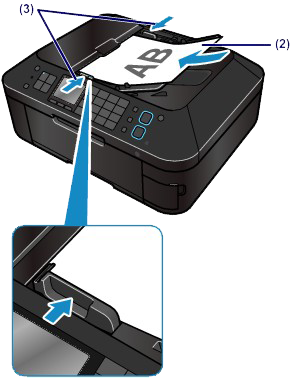
REFERENCE
Durante la scansione degli originali fronte/retro in Imp. stampa fronte/retro (Two-sided paper output setting) di Impostazioni utente periferica (Device user settings), è possibile specificare le impostazioni di stampa. È possibile selezionare se produrre le pagine nell'ordine corretto oppure con i lati invertiti. Quest'ultima impostazione attribuisce la priorità alla velocità di scansione.
Modelli interessati
- PIXMA MX714
- PIXMA MX715